Astoroでのブログを作成するために、まずAstroの動作確認をしてみる。
Astroのプロジェクトの雛形を作成
- Astro公式ページのGetting Started に書かれているように、 CLIでプロジェクトの雛形を作成する
yarn create astro-
CLIのウィザードに従って選択していけば雛形が作成できる
-
特徴的な質問と回答は以下
-
How would you like to start your new project?
- Use blog template を選択
-
Do you plan to write TypeScript?
- Yes を選択
-
How strict should TypeScript be?
- Strict (recommended) を選択
-
プロジェクトの雛形が作られる
起動確認
- 以下のコマンドで開発モードで起動できる
yarn dev- ブラウザで、
http://localhost:4321/にアクセスするとBlogの雛形が動いている
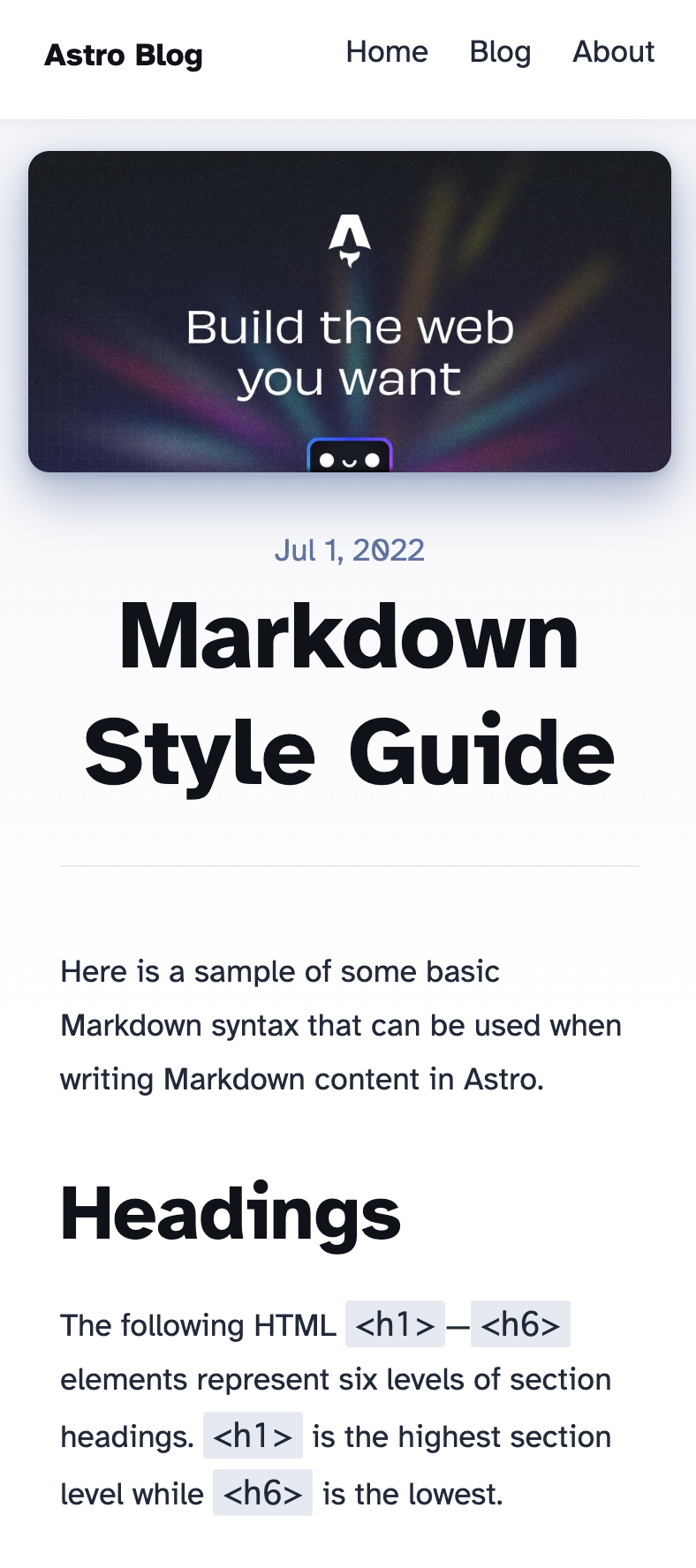
ブログの記事の編集を確認
- プロジェクトのディレクトリの
src/content/blogにブログの記事になるコンテンツが置かれている - 以下はサンプルで登録されているコンテンツ
- これをコピーして新しい記事を作成していく
- 記事はMarkdownで書いていく
---
title: 'First post'
description: 'Lorem ipsum dolor sit amet'
pubDate: 'Jul 08 2022'
heroImage: '/blog-placeholder-3.jpg'
---
Lorem ipsum dolor sit amet, consectetur adipiscing elit,
sed do eiusmod tempor incididunt ut labore et dolore magna aliqua.---に囲まれた部分がページのメタ情報を書くところ- pubDateに記事の投稿日時をセットしておくと、その値を使って記事の順序がソートされる
- その下に普通にMarkdownを書けば記事は完成
Blogのカスタマイズ
- レイアウトなどを調整したい場合は
src/layoutsの中のファイルをいじれば良い - ブログの記事以外のページをいじりたい場合は、
src/pagesの中のファイルを編集する- 例: トップページを編集する場合
src/pages/index.astroを編集すれば良い
- 例: トップページを編集する場合
- Astroページは
.astroの拡張子のファイルを使って書く.htmlも置けるが、コンポーネントを使いたい場合が多いので.astroを使っておく方が無難.astroファイルは Astroのコンポーネントと同じ- コンポーネントでは、HTMLを書いたり、他のコンポーネントをインポートしたりデータを読み込んだり、、、さまざまなことができる
感想
- 特に悩むことなくブログの雛形が作れた
- CLIでセットアップされるBlogテンプレートでも、ちゃんとレスポンシブになっていたり、Markdownが使えたりするのでそのままでも良いかもしれない